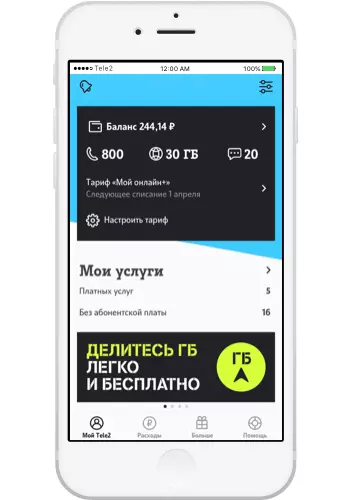как узнать сколько гигабайтов
Как узнать сколько памяти в компьютере
В компьютере есть два типа памяти: оперативная и постоянная. Оперативная памяти (ОЗУ) служит для хранения всех текущих процессов, когда компьютер включен. В постоянной памяти хранится операционная система, программы и все ваши файлы. Чем больше памяти, тем лучше: особенно оперативной — большое количество памяти позволяет одновременно открыть много программ.
Как узнать сколько оперативной памяти?
Для этого вам необходимо нажать комбинацию клавиш Win + i для переходы в «Параметры» Windows 10. Внизу слева найти пункт «О программе» в котором будет пункт «Оперативная память». Оперативная память бывает: 2, 4, 8, 16, 32 гигабайта (и выше, но самый популярный объем, согласно статистике продаваемых компьютеров и ноутбуков это 4 и 8 гигабайт). Если у вас на компьютере 1 или 2 гигабайта, то ваш ПК уже морально устарел и его стоит заменить или модернизировать.
Я не знаю почему разработчики Windows не указали сразу объем накопителя в данном разделе, поэтому тут его посмотреть не удастся.
Как узнать объем жесткого диска?
Для того, чтобы узнать объем накопителя вам необходимо зайти в Проводник ( Win + E ) и перейти в раздел «Этот компьютер» и посмотреть на свои диски. Под каждым диском будет указан текущий объем, а также остаток свободного места.
Накопители информации могут быть как HDD (классические жесткие диски с металлическим круглым блином, на который намагничивается информация), так и твердотельными (SSD), технология которых основана на flash памяти (простыми словами: как флэшка). Но в операционной системе все равно так и пишут: Диски, поэтому слово «жесткий диск» можно назвать нарицательным по отношению как к HDD, так и SSD.
SSD диски быстрые, но у них есть два минуса: они дороже HDD и ресурс SSD ограничен количеством перезаписываемой информации. Объем SSD в современных компьютерах редко когда превышает 500 гигабайт, обычно меньше, а вот классический HDD может быть объемом в 2000 гигабайт.
В любом случае для современной операционной системы Windows 10 и программ необходимо иметь, как минимум, 100 гигабайт свободного места на диске.
Кстати
Оперативную и постоянную память можно модернизировать. Однако, если оперативка впаяна в плату физически, то увеличить объем уже невозможно — такую информацию нужно уточнять в Интернете по модели материнской платы. А вот жесткий диск всегда можно заменить на более ёмкий или добавить в компьютер еще один (если есть свободное место) — с этим проблем практически никогда нет.
Как в Теле2 узнать, сколько осталось гигабайт интернета на тарифе
Тарифы с фиксированной абонентской платой – одни из наиболее популярных у абонентов Tele2. После их подключения пользователь получает ряд услуг, которые имеют определенный объем – это минуты на связь, пакеты сообщений, а также интернет-трафик. Как только что-то из них заканчивается, доступ к услуге приостанавливается, либо применяется иная тарификация на минуты и смс. Расскажем, как узнать сколько гигабайт осталось на Теле2 различными способами, и можно ли как-то контролировать и изменить ситуацию,
Способы проверки остатков интернета в Теле2
Если ваш тарифный план с абонентской платой, то оператор включил в него определенный объем Гигабайт. Чтобы не остаться без интернета, по исчерпании этого пакета до следующего списания абонентской платы, следует контролировать расходы. Вариантов выяснить эту информацию несколько:
Командные запросы позволяют получать информацию бесплатно и оперативно. В теле 2 на этот случай предусмотрено два варианта запросов:
Сколько гигабайт осталось: узнаем через личный кабинет Теле2
Удобный инструмент, который доступен всем без исключения абонентам компании – кабинет на веб-сайте или в мобильном приложении. В нем достаточно большой функционал:
Обратите внимание, что перенесенные или подаренные Гигабайты расходуются в первую очередь. Основной пакет текущего месяца будет задействован последним.
В персональном кабинете имеется вся важная для абонента информация. Чтобы проверить остаток интернета, проследуйте по такому алгоритму:
Доступ к личному кабинету может осуществляться через мобильное приложение «Мой Теле2». Она представляет собой аналог личного кабинета на веб-странице оператора. После скачивания приложения при первом входе в него система запросит ваш номер телефона, а также вышлет код доступа. Введите его, и вы сразу попадете на главный экран. На нем отображена вся нужная информация, в том числе и количество Гб, оставшихся у вас.
Альтернативные способы узнать остатки гигабайт на Теле2
Когда возникают проблемы с обслуживанием, работой мобильного устройства, обращайтесь в службу технической помощи провайдера. Наберите телефонный номер 611. На линии вас встретит автоматический помощник, он последовательно расскажет о новых продуктах оператора, дополнительных услугах, тарифах. Подождите ответа свободного менеджера. Прежде чем передать сведения, консультант может задать вопросы с целью подтверждения личности.
Автоинформатор
Необязательно дожидаться оператора, особенно в часы повышенной занятости. Воспользуйтесь советами автоматического информатора. Следуйте инструкциям голосового меню, чтобы получить данные об остатках гигабайт. Для навигации нажимайте соответствующие клавиши в режиме тонового набора.
Если не достаточно гигабайт: как пополнить интернет
В том случае, когда вы видите, что ваши остатки интернет-трафика приближаются к нулю, его можно пополнить. Сделать это можно активировав услугу «Добавить трафик». Для ее управления используются короткие команды, чтобы добавить 3 Гб, наберите *155*181#вызов. Для другого объема интернета команды можно найти на сайте оператора.
Так же есть возможность произвести настройку своего тарифа. Сделать это можно в кабинете абонента на сайте, или в приложении. После авторизации достаточно добавить или уменьшить определенные пакеты услуг. Такой функционал есть на некоторых тарифах Теле2.

Личный кабинет абонента является удобным инструмен.
Передавать друг другу неиспользованные гигабайты т.
В некоторых ситуациях возникает необходимость скры.
Проанализировать свои расходы на мобильные услуги.
Как проверить сколько осталось Мегабайт, Гигабайт на Теле2
Жизнь современного человека невозможна без интернета. В этой статье мы расскажем, как на Теле2 проверить мегабайты и убедиться в том, что у вас осталось достаточно трафика или пора подключить дополнительный пакет.
Специальные команды
У любого рано или поздно возникает необходимость проверить гигабайты на Теле2. Для того чтобы сделать это быстро и просто, мобильный оператор разработал несколько USSD-команд.

Эти способы подходят для всех абонентов Tele2. Есть еще несколько способов узнать, сколько на Теле2 мегабайтов. Когда вы дочитаете эту статью, может быть вас заинтересует, как сделать детализацию звонков чужого номера?
Другие способы
Чтобы узнать остаток трафика, вы можете использовать такие варианты:
Если пакет доступных Гб близится к завершению, вы можете подключить услугу продления скорости или приобрести дополнительные Мб для доступа в сеть. Советуем прочитать статью, которую мы публиковали ранее — «Как на Теле2 проверить баланс на телефоне»
Тарифные опции
Если вы подключали дополнительные опции, пакеты и услуги, существует перечень дополнительных цифровых комбинаций для проверки остатка. Дополнительные шаги в этом случае:
Обратите внимание, что разные услуги и опции подразумевают предоставление различных пакетов доступа в сеть. Ниже приведены комбинации цифр, актуальные для Москвы и Московской области.
Возможно, вам также будет полезна статья о том, как узнать номер на Теле2 на планшете.
Ниже поговорим о том, как узнать, сколько гигабайт (гб) осталось на Теле 2 иными способами.
Как на компьютере посмотреть трафик интернета с Windows?
Всем привет! Сегодня я расскажу вам, как посмотреть свой трафик интернета на своем (или даже не своем) компьютере. Есть три способа: стандартными средствами Windows 10 (не 7), используя сторонние программы и через роутер. Не будем тянуть и начнем. Если у вас при прочтении возникнут какие-то вопросы, или что-то будет не получаться – пишите в комментарии.
Способ 1: Средства Windows
В десятке есть свои средства, чтобы узнать и проверить расход трафика интернета за последний месяц.
Если у вас старая версия Windows 10, и вы её давно не обновляли, то может быть пункт «Использование данных». Чтобы просмотреть такой же список программ, выберите ссылку «Сведения об использовании».
Есть небольшой минус данного способа, если вы подключены к интернету не напрямую, а через роутер, то он также будет показывать локальный трафик. Например, при использовании DLNA – у вас фильм скачен на жесткий диск, который подключен к маршрутизатору, а смотрите его на компе, и вот тут также будет отображаться этот дополнительный трафик, хотя интернет вы при этом не используете.
Способ 2: Дополнительные программы
В той же самой Windows 7 напрямую трафик не посмотришь, да и есть более удобные приложения для десятки и семерки. Давайте коротко посмотрим их список. Я также оставлю ссылки для скачивания.
NetTraffic
NetTraffic (ссылка) – это бесплатная программа, которая поддерживает огромное количество мониторов. Плюс она имеет русский язык. Есть две версии: портативная и установочная.
Данные можно удобно просматривать в виде графиков и таблиц. Все это можно также выгрузить в электронную версию.
Net Speed Monitor
Программа позволяет мониторить скорость используемого интернета. Все данные записываются в небольшую портативную базу данных SQLite. Пользовательский интерфейс поддерживает достаточно много языков. Есть также поддержка старых версий Windows (Vista и 7). Единственный минус в том, что с официального сайта программу скачать нельзя. У меня есть подозрение, что их домен был перехвачен и теперь используется мошенниками. Поэтому попробуйте раздобыть утилиту на сторонних сервисах.
BitMeter II
BitMeter II (ссылка) – удобная программа для визуального контроля интернет-трафика. Программка полностью бесплатная, без ограничения и пробного периода, без рекламного и шпионского ПО. На панели отображается вот такой вот график.
Есть также окно статистики, где прописан трафик за последние часы, дни или месяцы. Все данные записываются в саму программу.
Если график не удобно просматривать, то можно следить за цифрами в таблицы. Эту таблицу можно перевести в электронный вид. Можно также настроить звуковое уведомление, когда количество трафика превысит определенное значение.
Gab Net Stats
GabNetStats (ссылка) – программку можно свободно скачать с GitHub. Её не нужно устанавливать, и она полностью портативная. В описании сказано, что приложение частично использует систему Windows, поэтому есть вероятность, что на других OC она не запустится (сам не проверял, точно сказать не могу).
Networx
Программа ранее была бесплатной, но вот за новые версию ПО, придется платить. Правда я не особо понимаю почему, так как функционал у неё почти не поменялся. Вы сможете попробовать найти бесплатную версию в интернете. Утилитка достаточно удобная и поддерживает русский язык. Отслежка трафика начинается с момента запуска, как и у всех подобных программ.
Способ 3: На роутере
Если вы подключены к интернету через Wi-Fi маршрутизатор, то вы в настройках также можете посмотреть потребляемый трафик. Но есть небольшая проблема. Дело в том, что прошивки у роутеров у всех разные, и, к сожалению, не у всех есть подобная функция. В первую очередь вам нужно зайти в Web-интерфейс роутера. Для этого открываем любой браузер и вводим в адресную строку IP или DNS адрес аппарата. Его можно посмотреть на этикетке под корпусом. Очень часто используются эти два адреса:
После этого вам нужно будет авторизоваться. Если у вас возникли какие-то сложности со входом в конфигуратор интернет-центра, то читаем эту инструкцию. Далее инструкции будут отличаться в зависимости от версии прошивки и производителя. Напомню, что и возможности отслежки трафика у всех разные. И еще очень важный момент, как правило данная функция отключена в роутере, поэтому её нужно сначала включить.
TP-Link
Переходим в раздел «Системные инструменты» и заходим в «Статистику». Функцию нужно активировать. Тут можно просматривать трафик по каждому устройству.
В новой прошивке перейдите «Дополнительные настройки» – «Системные инструменты» – «Монитор трафика» – включите функцию.
Переходим в «Анализатор трафика» и обнаруживаем, что это достаточно большой и информативный раздел. Сначала нужно включить функцию на вкладке «Статистика». Здесь же можно смотреть трафик не только по подключенным устройствам, но также по приложениям. Можно просмотреть график по выделенной дате.
Ниже вы увидите два графика. Можно установить график для выделенного устройства или для всех. Как видите, здесь идет информация также по приложениям и протоколам, которые используются устройствами.
На второй вкладке можно просмотреть не только интернет трафик, но и трафик локальный (проводной и беспроводной).
У ASUS также можно следить, кто на какие сайты заходит. Для этого переходим в «Адаптивный сервис QoS» – «История веб» – активируем функцию.
ZyXEL Keenetic
«Монитор трафика хостов» был добавлен в версию KeeneticOS 2.14. Переходим в этот раздел. Здесь можно отслеживать потребляемый интернет ресурс для каждого зарегистрированного устройства. Чтобы зарегистрировать устройство, зайдите в раздел «Список устройств», в списке «Незарегистрированные устройства» выделите каждое (или то, за которым вы хотите следить), назовите его как-нибудь, и нажмите по кнопке «Зарегистрировать».
Теперь уже заходим в раздел монитора трафикам и смотрим нужную нам информацию по разным отрезкам времени.
D-Link
В расширенных настройках в разделе «Статус» переходим в «Сетевую статистику».
У D-Link все тут достаточно скудненько, но какую-то информацию можно посмотреть.
Tenda
«Расширенные настройки» – «Контроль полосы пропускания».
Здесь можно посмотреть текущую скорость потребляемого интернет трафика, а также её ограничить.
Проверка остатка трафика на Beeline в 2 шага
Практически на всех тарифных планах Билайн для мобильного телефона, планшетного компьютера или модема пользователю предоставляется установленная квота интернет-трафика. После его завершения доступ в сетевое пространство блокируется до наступления следующего расчетного периода или до подключения услуг продления. Чтобы неожиданно не остаться без интернета, рекомендуется периодически осуществлять проверку остатка. Поэтому сегодня мы рассмотрим, как проверить трафик на Билайне и какие команды нужно для этого вводить.
Проверка остатка на телефоне
Компания Билайн, как и все остальные провайдеры сотовой связи, предоставляют доступ в интернет-пространство. В зависимости от установленного контракта на мобильном устройстве, пользователю выделяется определенный объем трафика. Его размер нужно подбирать на основе своих предпочтений и требований. Согласно стандартным условиям, после превышения предоставленного пакета интернета провайдер автоматически блокирует передачу данных. Доступ восстановится только после начала нового расчетного срока и продления лимита.
Чтобы не остаться без интернета, необходимо регулярно проверять размер оставшейся квоты. Для этого реализовано несколько стандартных способов контроля, причем вы способны запросить сведения самостоятельно на любом смартфоне, планшете или USB-модеме. Такая возможность доступна даже без доступа в мировую паутину.
Самый простой и распространенный способ – СМС информирование. Пользователю достаточно отправить со своего мобильного устройства официальный запрос, в ответ поступит уведомление от оператора связи с размером доступного трафика. Процесс осуществления проверки выглядит следующим образом:
Голосовое меню
Для упрощения и улучшения использования услуг связи, провайдер реализовал специальное голосовое меню. С его помощью вы сможете узнать сведения о доступных остатках пакетов в рамках установленного тарифа. Пользоваться функцией очень просто:
Здесь же вы способны при необходимости активировать услуги по продлению интернет-трафика в случае завершения основного пакета.
Личный кабинет
Персональный кабинет пользователя – это уникальный интерфейс, реализованный на официальном сайте провайдера Билайн. Доступ к нему есть у любого пользователя сети. Для входа достаточно указать номер сотового телефона, придумать надежный пароль и подтвердить его. Кабинет позволяет владельцу настраивать тарифный план по своему усмотрению, устанавливать или деактивировать дополнительные функции, следить за текущим балансом на счету и своевременно его пополнять в режиме онлайн, а также проверить остатки минут, сообщений и трафика.
Чтобы посмотреть, сколько осталось гигабайт и мегабайт в текущем периоде, вам потребуется:
Единственный минус такого способа заключается в том, что без активной передачи данных вы не сможете загрузить страницу и зайти в персональный кабинет.
Звонок в службу поддержки
Если у вас не получается самостоятельно определять необходимую информацию, то на помощь придет служба технической поддержки оператора. Порядок действий следующий:
Следует знать, что информация предоставляется только владельцу сим-карты, поэтому вас попросят назвать персональные сведения или паспортные данные.
Если у вас поблизости есть отделение Билайн, то зайдите в него и попросите менеджера озвучить объем остатка трафика на вашем тарифном плане. Информацию также выдают только по паспорту или документу удостоверяющему личность потребителя.
Приложение «Мой Билайн»
Для удобства настройки тарифного плана и управления связью, оператор выпустил официальное мобильное приложение «Мой Билайн», которое представляет собой упрощенную версию личного кабинета на сайте. Утилиту можно скачать в любом магазине программного обеспечения – Play Market или AppStore, а также на основном портале провайдера.
Программа позволяет контролировать и управлять всеми подключенными услугами, тарифами и функциями на смартфоне, удалять и устанавливать их, своевременно пополнять баланс и запрашивать остатки пакетов. Порядок действий:
Для входа в утилиту требуется постоянное и стабильное соединение с интернетом. Здесь же вы сможете увеличивать квоту при необходимости.
Как посмотреть, сколько интернета на планшете
Если вы пользуетесь планшетным компьютером, то узнать остаток трафика на Билайне можно следующим путем:
Где узнать остаток интернет-трафика на модеме
Владельцы USB-модемов способны осуществлять выход в сетевое пространство на персональном компьютере из любой точки. Для таких устройств реализованы специальные тарифные планы. Чтобы узнать остатки пакета, необходимо следующее:
Старайтесь регулярно выполнять описанные процедуры, чтобы всегда оставаться на связи и пользоваться всеми благами мировой паутины. За выполнение USSD-команд не взимается дополнительная комиссия, информация предоставляется совершенно бесплатно.